安裝系統選項/MEAP應用程式(手動)
本節介紹未將本機器連線到外部網路時安裝系統選項/MEAP應用程式的步驟。
獲取授權密碼/授權檔案
請在安裝系統選項/MEAP應用程式前獲取授權密碼或授權檔案。
授權密碼
若要使用觸控面板顯示螢幕安裝系統選件/MEAP應用程式,請獲取授權密碼。
授權檔案
若要使用「遠端使用者介面」安裝系統選項/MEAP應用程式,請獲取授權檔案。
|
須知
|
|
該操作只能由具有所需權限的使用者執行。有關管理員類型的資訊,請參閱"設定管理員."
|
|
注意
|
|
備好包裝中隨附的「授權存取號」憑證。
若MEAP應用程式未隨附「授權存取號」,將由「MEAP應用程式」提供者提供授權檔案。不需要本節介紹的授權密碼和授權檔案。有關詳細資訊,請參閱各MEAP應用程式提供的手冊。
可以從以下網站獲取授權密碼/授權檔案︰
http://www.canon.com/lms/license/ 要獲取授權密碼/授權檔案,需要以下資訊︰
授權存取號︰「授權存取號」憑證上提供。
裝置序列號︰按本機器控制面板上的
/b_in_counter.jpg) (計數器/裝置資訊)時在螢幕左下角顯示。 (計數器/裝置資訊)時在螢幕左下角顯示。若要安裝多個系統選項,建議使用「遠端使用者介面」。
|
使用觸控面板顯示螢幕安裝系統選件/MEAP應用程式
可以使用觸控面板顯示螢幕註冊授權密碼及將系統選件/MEAP應用程式安裝到本機器。
1.
按  (設定/註冊)。
(設定/註冊)。
 (設定/註冊)。
(設定/註冊)。2.
按[管理設定]→[授權/其他]→[註冊授權]。
3.
使用  -
-  (數字鍵)輸入授權密碼。
(數字鍵)輸入授權密碼。
 -
-  (數字鍵)輸入授權密碼。
(數字鍵)輸入授權密碼。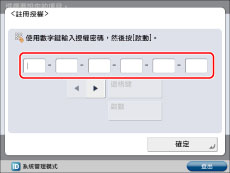
每一個項目的詳細資訊顯示如下。
  : : |
按下可以移動游標位置。
|
|
[退格鍵]:
|
輸錯號碼時按此鍵。刪除最後輸入的數字,以便輸入正確的數字。
|
若出現訊息<授權密碼值不正確。請檢查授權密碼。>,按[確定]→輸入正確的授權密碼。
若出現訊息<安裝所需的功能不存在。>,則無法註冊授權密碼。按[確定]→取消註冊。
4.
按[啟動]→[確定]。
只有重新啟動本機器後,註冊的功能方可使用。
使用遠端使用者介面安裝系統選項
可以使用「遠端使用者介面」將系統選項安裝到本機器。
1.
從「遠端使用者介面」的入口網站頁面,按一下[設定/註冊]→[授權/其他]→[註冊/更新軟體]。
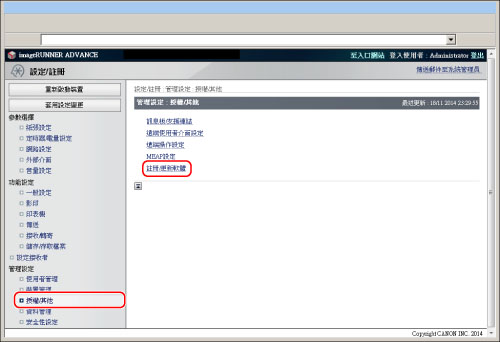
2.
按一下[iR選項]。
/b_basic_007_03_b_C.jpg)
3.
按一下[瀏覽]→選擇要安裝的授權檔案→按一下[下一步>]。
授權檔案:副檔名為「lic」的檔案。
|
注意
|
|
也可以透過直接輸入路徑指定授權檔案的路徑。
|
4.
按一下[安裝]。
使用遠端使用者介面安裝MEAP應用程式
可以使用「遠端使用者介面」將MEAP應用程式安裝到本機器。
1.
從「遠端使用者介面」的入口網站頁面,按一下[設定/註冊]→[授權/其他]→[註冊/更新軟體]。
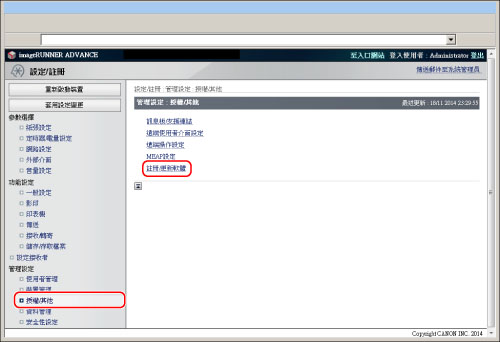
2.
按一下[MEAP應用程式]。
/b_basic_007_03_c_C.jpg)
3.
按一下[至Service Management Service]→按照"安裝應用程式"中的步驟安裝應用程式。